洛谷 Markdown 格式手册
Markdown 的目标是实现「易读易写」,成为一种适用于网络的书写语言。因此洛谷使用 Markdown 发布内容。
请仔细阅读下列文档,如果没有按照要求正确使用格式,将可能无法发出讨论,或者被删除。
- 本页面显示效果非洛谷主站实际效果,仅作为参考。部分语法的实际效果使用截图展示。
- 部分标注了新特性的功能在老页面不支持展示,可使用编辑器的预览模式确定是否可用。
段落和换行
一个 Markdown 段落是由一个或多个连续的文本行组成,它的前后要有一个以上的空行。普通的 Markdown 段落不可以用空格或制表符来缩进。
空行:一行之内只包含回车换行、空格、制表符。
例如:
这是第一段话
这是第二段话
显示的效果如下:
这是第一段话
这是第二段话
如果两段之间不空一行,则无法正确分段。反面例子:
这是第一段话
这是第二段话
显示的效果如下:
这是第一段话 这是第二段话
段落内部换行
在行末输入两个空格可以达到比分段更加紧凑的换行的效果。
例如:
这是第一行
这是第二行
(请注意“这是第一行”后的两个空格,可以用鼠标拖动选中它们)
显示的效果如下:
这是第一行
这是第二行
标题
Markdown 的标题是在行首插入 1 到 6 个 #,# 和标题文字之间使用一个或多个空格,对应到标题 到 级。
例如:
# 这是 H1
## 这是 H2
### 这是 H3
这是正文
显示的效果如下:
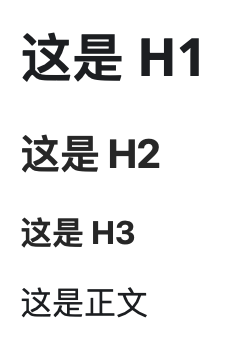
不要全文使用标题,或者用标题强调特别多的文字。这会让读者觉得困扰。
强调
Markdown 使用星号(*)和底线(_)作为标记强调字词的符号,被 * 或 _ 包围的字词会被转成用 <em> 标签包围(�即斜体),用两个 * 或 _ 包起来的话,则会被转成 <strong>(即粗体)。
例如:
*单星号斜体*
_单下划线斜体_
**双星号加粗**
__双下划线加粗__
~~删除线~~
显示的效果如下:
单星号斜体
单下划线斜体
双星号加粗
双下划线加粗
删除线
但是如果 * 或 _ 的两边都有空白的话,它们就只会被当成普通的符号。如果要在文字前后直接插入普通的星号或底线,可以用反斜线(\)(参见下面的“反斜杠”部分)。
例如:
\*使用反斜��线开头的\*被当做是普通的字符\*
显示的效果如下:
*使用反斜线开头的*被当做是普通的字符*
代码块
如果要发送代码,但没有按照下面的方式进行格式化,将不能发送成功。
大段代码
Markdown 建立代码块的方法:将 ``` 置于这段代码的首行和末行,独立成一行。第一行的 ``` 后面可以加上语言名称,例如 cpp、java、c、pascal 等(不要写成 c++)。请注意,对于未指定语言的程序代码会被 fallback 到 C++,其他无法识别的语言名称(如 plain)会作为普通文本渲染。
例如:
```
// 未指定语言,fallback 到 C++
#include<bits/stdc++.h>
using namespace std;
int main(){
int a, b;
cin >> a >> b;
cout << a + b << endl;
return 0;
}
```
显示的效果如下:
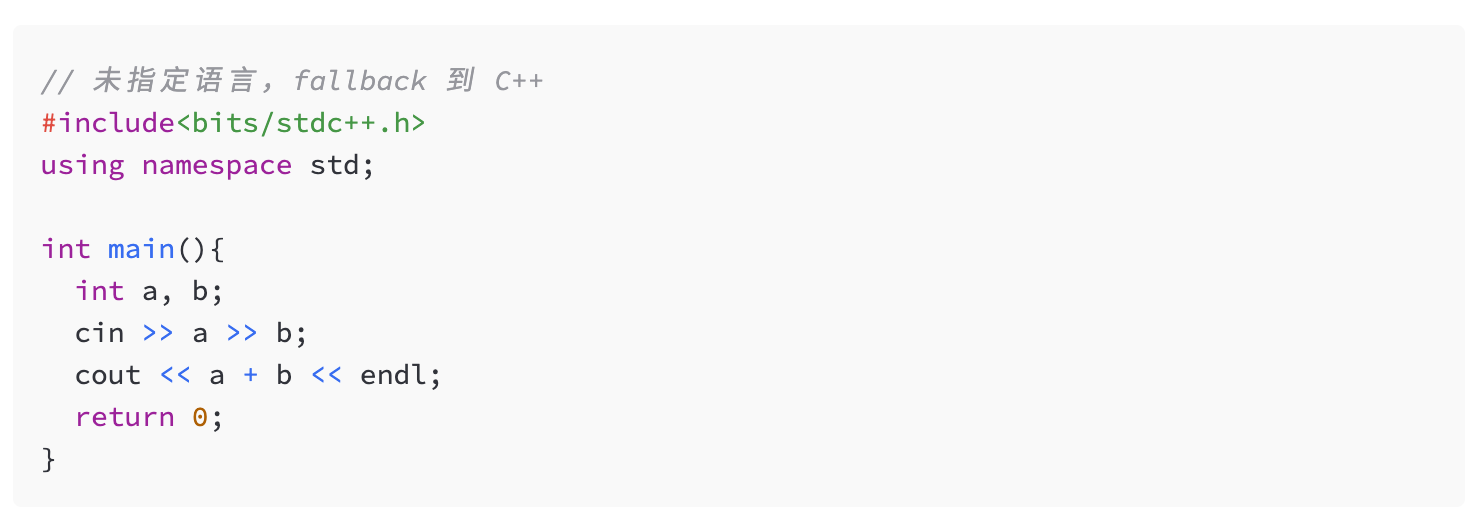
显示行号【新特性】
如果要显示代码行号,在代码块的第一行加上 line-numbers 参数即可。
如下代码:
```cpp line-numbers
显示的效果如下:
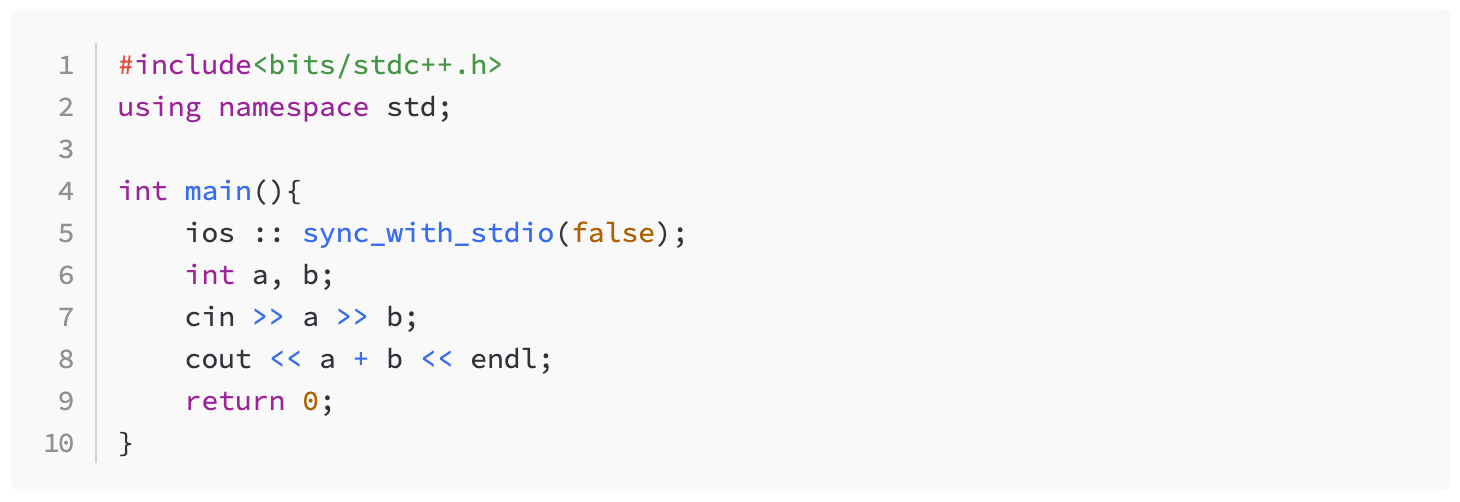
指定范围高亮【新特性】
在代码块中首行使用 lines=<start>-<end> 参数来指定高亮范围。
如下代码:
```cpp lines=6-9
显示的效果如下:
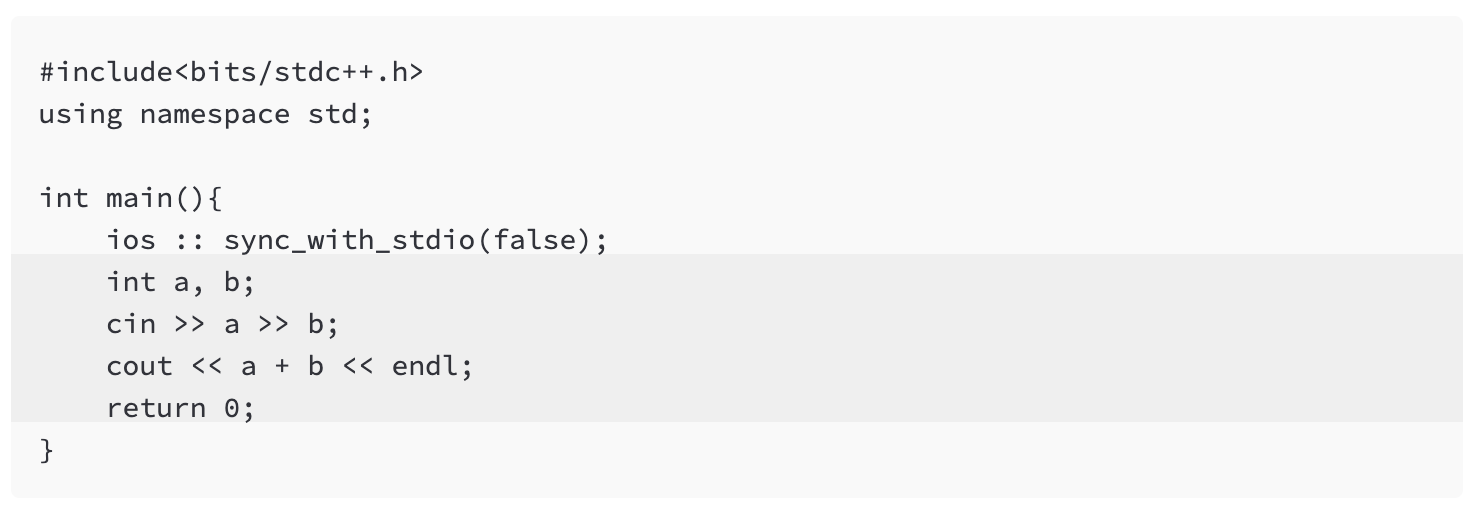
行号显示与指定范围高亮的结合使用示例
如下代码:
```cpp line-numbers lines=5-6
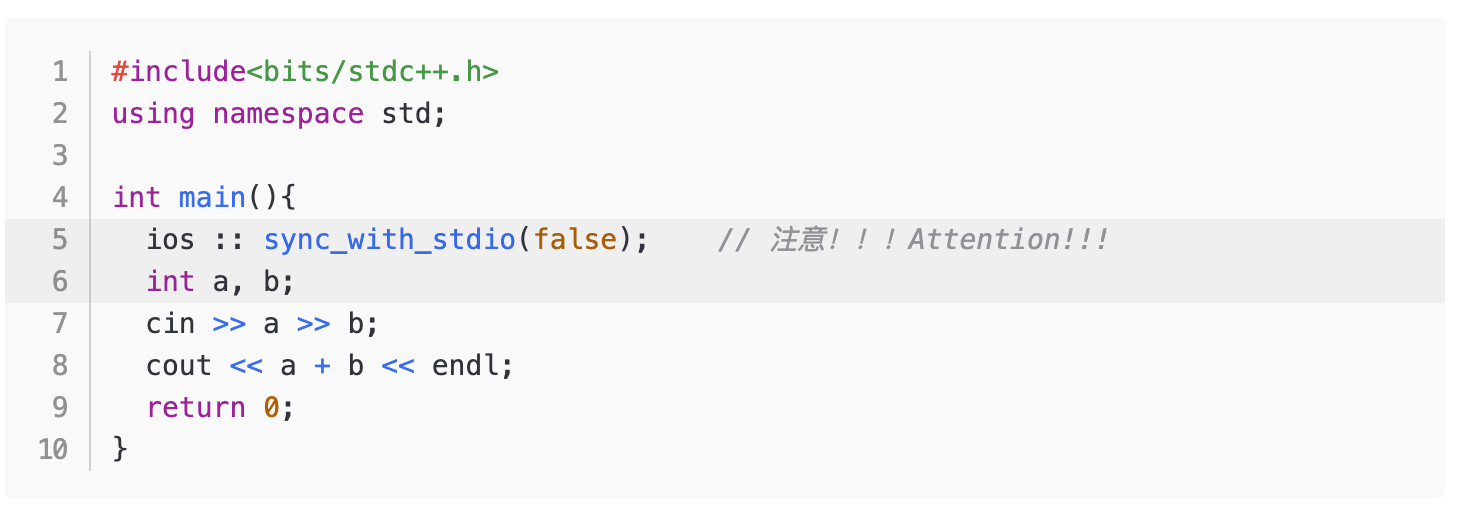
这样代码块就会显示行号,并且第 5~6 行会被高亮显示。
小段代码
需要引用代码时,如果引用的语句只有一段,不分行,可以用 ` 将语句包起来。
例如:
前面的内容 `printf("Hello World!\n");` 后面的内容。
显示的效果如下:
前面的内容 printf("Hello World!\n"); 后面的内容。
注:如果真的要打 ` 这个字符的话,可以仿照和 * 这个字符一样的处理方式,在 ` 前加一个反斜杠 \。
区块引用
Markdown 标记区块引用的方法是在行的最前面加 >,也可以只在整个段落的第一行最前面加上 >,区块引用内部可以嵌套,只要根据层次加上不同数量的 > 即可,引用的区块内也可以使用其他的 Markdown 语法,包括标题、列表、代码区块等。
例如:
> Markdown 标记区块引用的方法是在行的最前面加 `>`。
>
> 也可以只在整个段落的第一行最前面加上 `>`。
> > 区块引用内部可以嵌套,只要根据层次加上不同数量的 `>` 即可。
> >
> > *我是内部嵌套区块,我可以使用其他 Markdown 语法哦。*
> >
> > ### 我是引用区块内使用 3 级标题语法。
> >
> > ```java
> > //在引用区块内可以加入代码块
> > import java.net.URL;
> > import java.util.Arrays;
> > import java.util.Date;
> > import java.util.Set;
> > ```
显示的效果如下:
Markdown 标记区块引用的方法是在行的最前面加
>。也可以只在整个段落的第一行最前面加上
>。区块引用内部可以嵌套,只要根据层次加上不同数量的
>即可。我是内部嵌套区块,我可以使用其他 Markdown 语法哦。
我是引用区块内使用 3 级标题语法
//在引用区块内可以加入代码块
import java.net.URL;
import java.util.Arrays;
import java.util.Date;
import java.util.Set;
列表
Markdown 支持有序列表和无序列表以及任务列表。无序列表使用星号、加号或是减号作为列表标记,有序列表则使用数字接着一个英文句点。两种列表方式格式都是:列表标记 + 空格 + 列表项,即列表项目标记通常是放在最左边,也可以缩进最多 个空格,项目标记后面则一定要接着至少一个空格或制表符。
1 无序列表
星号、加号或是减号三种列表方式效果等同。
例如:
* Red
* Green
* Blue
+ Red
+ Green
+ Blue
- Red
- Green
- Blue
它们的显示效果均为:
- Red
- Green
- Blue
2 有序列表
有序列表则使用数字接着一个英文句点。
例如:
1. Red
2. Green
3. Blue
显示效果为:
- Red
- Green
- Blue
3 任务列表
任务列表是一种特殊的列表,它可以在列表项前添加复选框,用于表示任务是否完成。任务列表的格式为:- [ ] 任务项 或 - [x] 任务项,其中 [ ] 表示未完成任务,[x] 表示已完成任务。
例如:
- [ ] 学习 Markdown 语法
- [x] 完成 Markdown 语法学习
- [ ] 编写 Markdown 文档
显示效果为:
- 学习 Markdown 语法
- 完成 Markdown 语法学习
- 编写 Markdown 文档
链接
在方块括号后面紧接着圆括号并插入网址��链接即可,如果还想要加上链接的 title 文字,只要在网址后面,用双引号把 title 文字包起来即可,例如:
[行内式链接标题](http://www.luogu.com.cn/ "可选标题")
显示效果为:
这是行内式链接标题 。可将光标移至链接上查看 title 效果。
图片
Markdown 使用一种和链接很相似的语��法来标记图片。在互联网上发表含有图片的内容时,需要将该图片上传至可公开访问的存储空间内(也就是俗称的图床),在洛谷内可以使用图床上传图片后复制图片引用地址来使用该图片,具体使用说明可查看操作说明
行内式的图片语法如下:


详细叙述如下:一个惊叹号 !,接着一个方括号,里面放上图片的替代文字(这些文字将在图片加载失败的时候显示),接着一个普通括号,里面放上图片的网址,最后还可以用引号包住并加上选择性的 title 文字。
例如:

将会显示图片:

自动链接
Markdown 支持以比较简短的自动链接形式来处理网址和电子邮件信箱,只要是用尖括号包起来,Markdown 就会自动把它转成链接。一般网址的链接文字就和链接地址一样,例如:
<https://www.luogu.com.cn/>
显示效果为:
分隔线
可以在一行中用三个以上的星号、减号、底线来建立一个分隔线,行内不能有其他内容。也可以在星号或是减号中间插入空格。下面每种写法都可以建立分隔线:
* * *
***
*****
- - -
---------------------------------------
显示的效果如下:
反斜杠
Markdown 可以利用反斜杠来插入一些在语法中有其它意义的符号,例如:如果想要用星号加在文字旁边的方式来做出强调效果(但不用 <em> 标签),可以在星号的前面加上反斜杠。
Markdown 支持以下这些符号前面加上反斜杠来帮助插入普通的符号(加上反斜杠后,这些符号都会以原来的方式显示):
\ 反斜线
` 反引号
* 星号
_ 底线
{} 花括号
[] 方括号
() 括弧
# 井字号
+ 加号
- 减号
. 英文句点
! 惊叹号
表格
使用 | 划分单元格,并使用 : 与三个及以上的 - 在第二行用于调整对齐。
| 我是左对齐 | 我是居中对齐 | 我是右侧对齐 |
|:---|:---:|---:|
| 内容 | 内容 | 内容 |
显示效果为
| 我是左对齐 | 我是居中对齐 | 我是右侧对齐 |
|---|---|---|
| 内容 | 内容 | 内容 |
表格合并【新特性】
在正常 Markdown 语法的基础上,结合 ^ 向上合并单元格,结合 < 向左合并单元格。在同一个表格内可混合使用这两种方式。
| 标题 1| 标题 2| 标题 3 |标题 4|
|:-:|:--------:|:--------:|:--:|
|1 |$\le 10$ |$\le 10$ |无 |
|2 |^ |^ |无 |
|3 |^ |^ |无 |
|4 |$\le 3\times 10^5$|^ |无 |
|5 |^ |^ |无 |
|6 |^ |$\le 3\times 10^5$|无 |
|7 |^ |^ |无 |
|8 |^ |^ |无 |
|9 |^ | 跨列合并 1 |< |
|10 |跨列合并 2 |< |无 |
效果:
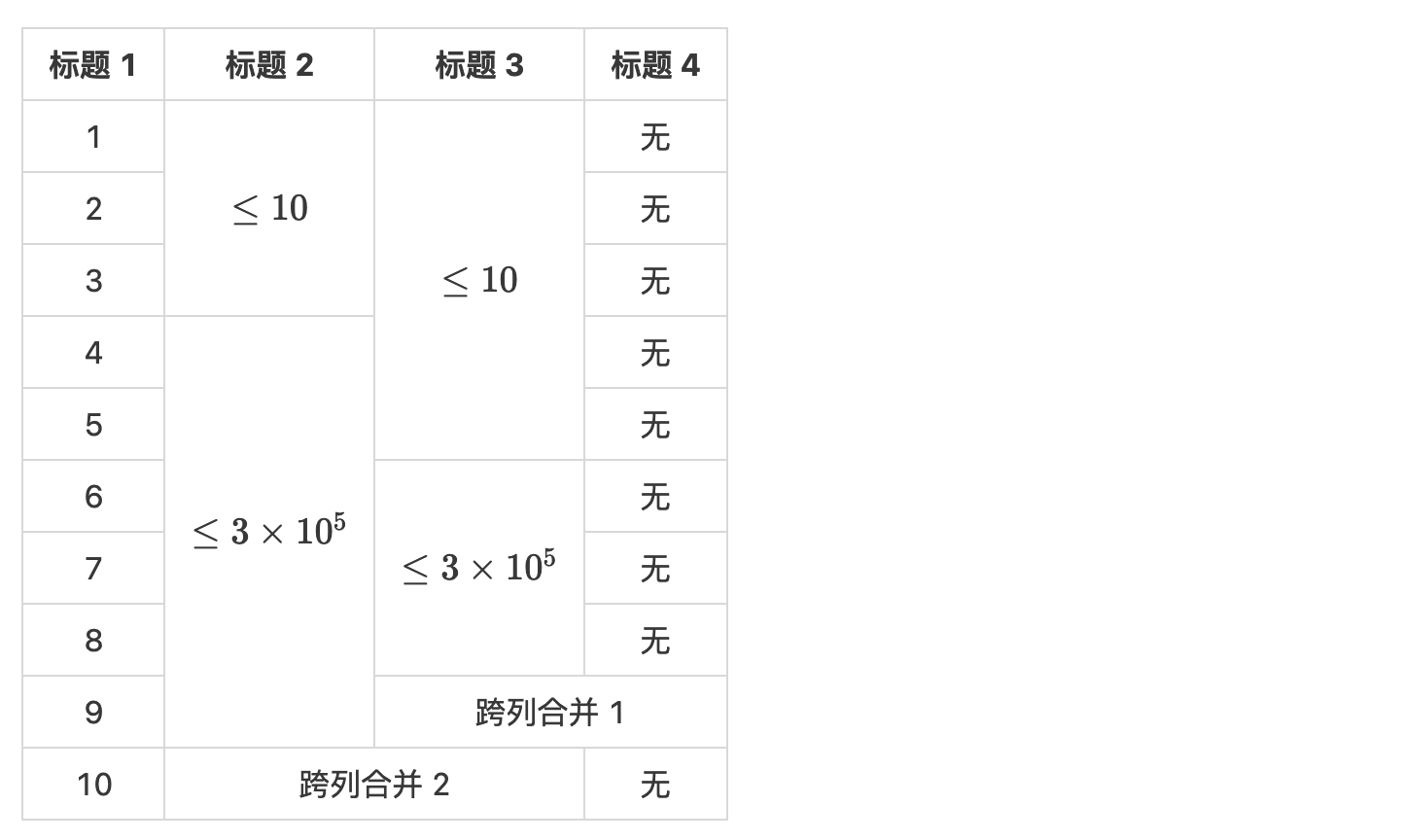
更像 Tuack 的表格【新特性】
使用 :::cute-table{tuack} 来创建更像 Tuack 的表格。可以结合上文的表格合并语法使用。
::cute-table{tuack}
| 测试点编号 | $n, m \leq$ | $k \leq$ | 特殊性质 |
| :-: | :-: | :-: | :-: |
| $1, 2$ | $6$ | $6$ | C |
| $3 \sim 5$ | $10^3$ | $10^3$ | ^ |
| $6 \sim 8$ | $5 \times 10^4$ | $10^2$ | 无 |
| $9, 10$ | $10^5$ | $10^5$ | AB |
| $11, 12$ | ^ | ^ | A |
| $13 \sim 15$ | ^ | ^ | C |
| $16 \sim 18$ | ^ | ^ | 无 |
| $19, 20$ | $3 \times 10^5$ | $2.5 \times 10^5$ | ^ |
显示效果:

居中排版【新特性】
使用 :::align{center} 来居中排版。被此语法包裹的内容将居中显示(部分元素不支持)。
例如:
:::align{center}
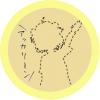
123
#### 标题 4
:::
显示效果:
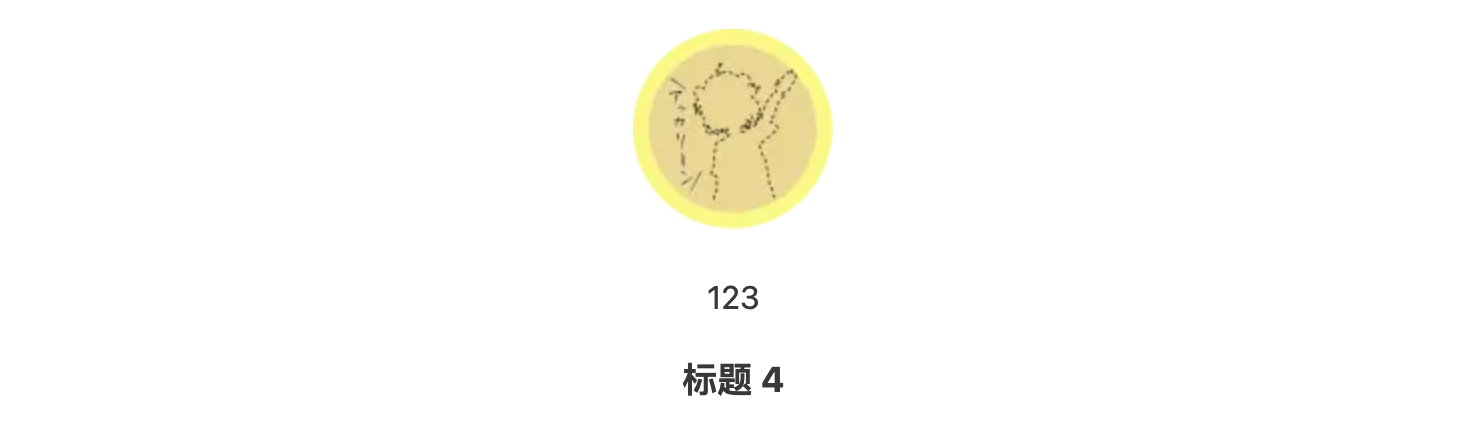
居右排版【新特性】
使用 :::align{right} 来居右排版。被此语法包裹的内容将居右显示。
例如:
:::align{right}
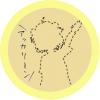
123
#### 标题 4
:::
显示效果:
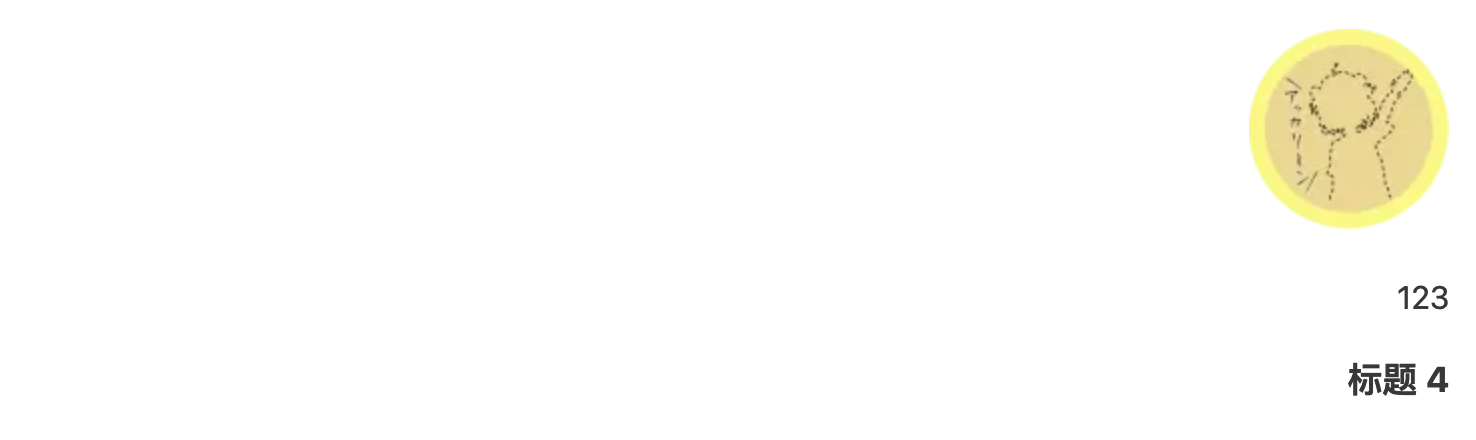
引言【新特性】
使用 :::epigraph 来创建引言。
例如:
:::epigraph[——otto]
大家好啊,我是说的道理,今天来点大家想看的东西。
:::
显示效果:

折叠框【新特性】
使用 :::info、:::success、:::warning、:::error 来创建折叠框。并使用 {open} 参数来使折叠框默认展开。折叠框的标题支持 LaTeX 公式。
建议复制以下代码至洛谷文章编辑页内测试体验。
例如:
::::info[我是标题]
大家好啊,我是说的道理,今天来点大家想看的东西。
::::
::::info[我是默认展开的折叠框]{open}
使用 `{open}` 使折叠框默认展开。
::::
::::success[$$\displaystyle\sum_{i = 1}^n \sum_{j = 1}^n \gcd(i, j)$$]
数学公式也是可以出现在标题上的。
::::
::::warning[警告]
这是一个警告框。
::::
::::error[错误]
这是一个错误框。
::::
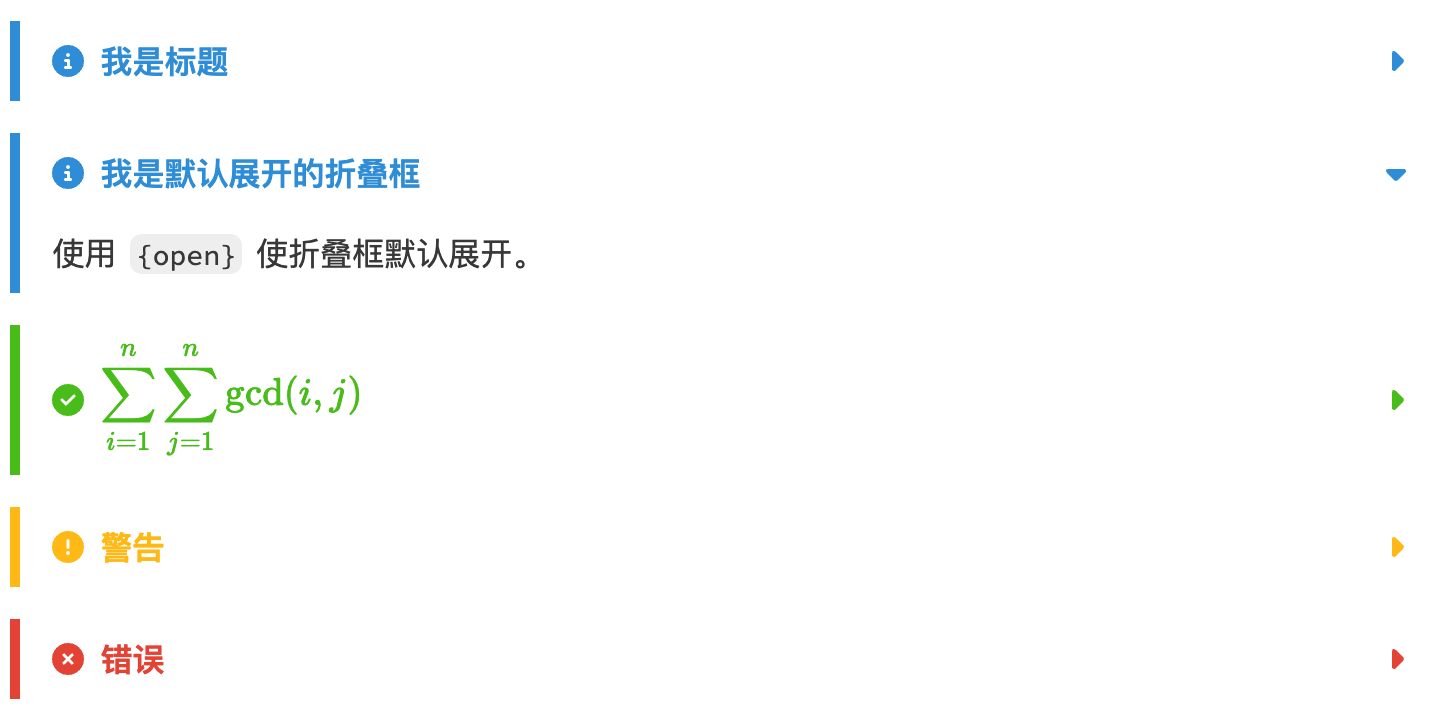
嵌套语法:最深的一层是三个 :,每往外一层就增加一个 :。
::::::warning[我是警告]
:::::warning[不要]
::::warning[滥用]
:::warning[嵌套]
不然会被 chen_zhe 封号!!!!!
:::
::::
:::::
::::::
显示效果:
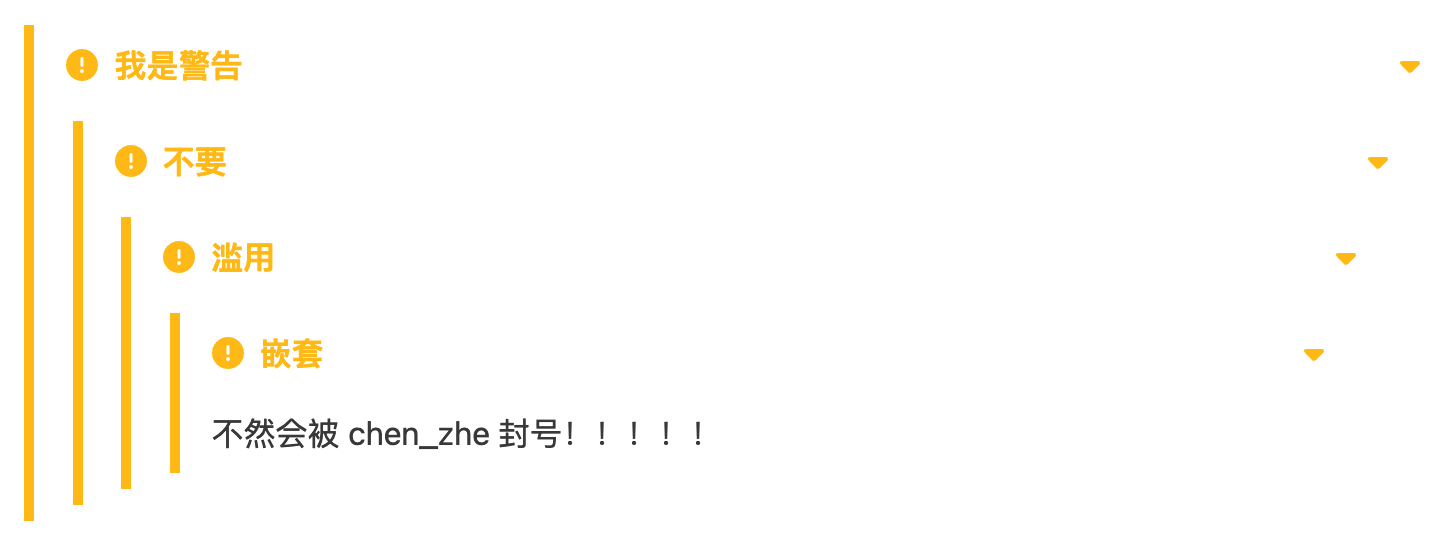
插入 Bilibili 视频
见 https://www.luogu.com.cn/paste/okqcziz9。
LaTeX 公式支持
见 LaTeX 说明。